在傳達軟件中,圖紙是經常需要繪制的,尤其是室內裝修圖紙,其中關于門的繪制也是比較常見的,所以我們下面就來介紹一下關于CAD繪制平面門的操作。
1.用PL命令畫多邊形,如圖所示:

尺寸如圖:
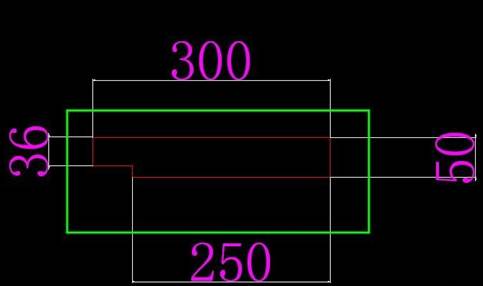
2.用MI鏡像命令,鏡像一個多邊形。
3.用M移動命令把兩個多邊形如圖所示移動到一起。

4.精確向下移動900mm。如圖:
5.如圖所示畫一個矩形:
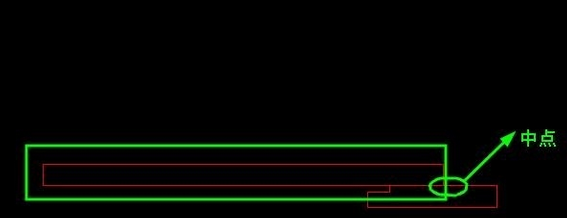
6.如圖畫一個直線輔助線。
7.用A命令畫一條弧線。
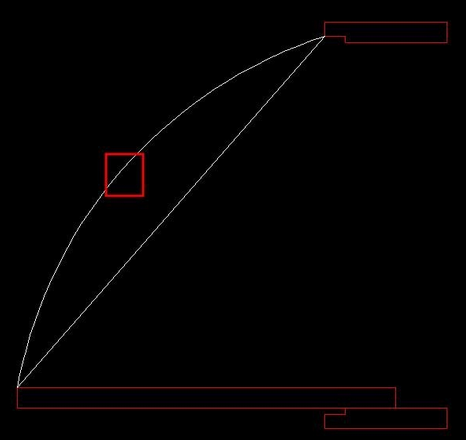
8.修改弧線線型,弧形線修改完:
9.框選選擇所有元素。如圖:
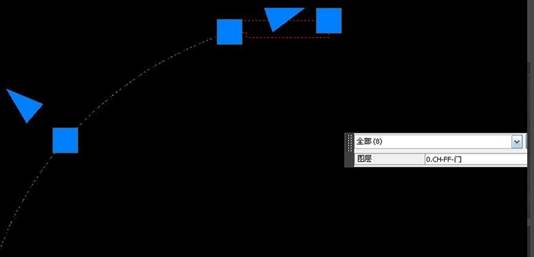
10.Ctrl+C復制選擇內容。
11.Ctrl+Shift+V粘貼,這時是粘貼成塊。
12.成塊后所有元素就是一個整體。
13.雙擊塊就彈出修改塊屬性的對話框。可以對塊進行編輯。
14.最后畫好的平面門就可以在以后的工作中直接復制調用。
以上即是關于CAD繪制平面門的操作,在實際繪圖的時候因為經常需要繪制,所以大家要好好掌握,了解清楚怎么操作。

2021-04-23

2021-04-21

2021-04-20

2021-04-20

2021-04-20

2019-12-11

2019-12-11

2019-12-11

2019-12-11

2019-12-11

2019-12-11

2019-12-11
